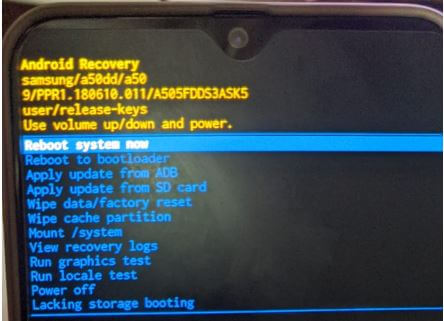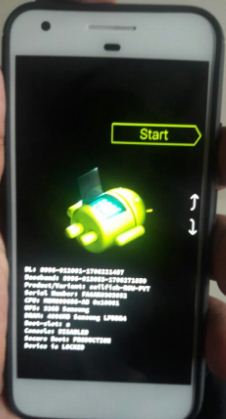कैश विभाजन को कैसे साफ़ करें Google पिक्सेल और पिक्सेल XL
सिस्टम कैश को साफ़ करें या कैश विभाजन को मिटा देंGoogle Pixel और Pixel XL डिवाइस। यदि आपका Google पिक्सेल क्रैश या फ्रीज़ हो जाता है और चार्ज होने के बाद चालू नहीं होता है। और आप पहले से ही सभी संभव समाधानों की कोशिश कर चुके हैं, लेकिन इस मुद्दे को ठीक नहीं करते हैं। अब यह Google Pixel और Pixel XL फोन के कैश विभाजन को क्लियर करने की कोशिश करने का समय है। इस समाधान का उपयोग करके, आप सभी Google पिक्सेल बग को ठीक कर देंगे कम कॉल वॉल्यूम, बार-बार फोन को पुनरारंभ करना तथा टच स्क्रीन Google पिक्सेल और पिक्सेल XL पर काम नहीं कर रही है.
अगर आपके पास एक है एक विशिष्ट एप्लिकेशन के साथ समस्या है, बस ऐप कैश साफ़ करें पर Google पिक्सेल और पिक्सेल XL नवीनतम Android संस्करण चला रहा हैउपकरण। और एक अन्य विकल्प Google Pixel & Pixel XL पर स्पष्ट सिस्टम कैश है, यह आपके सभी फोन डेटा को हटा देगा। Google Pixel में स्पष्ट सिस्टम कैश से पहले, वापस ऊपर आपका फोन महत्वपूर्ण डेटा। Google Pixel XL के स्पष्ट कैश विभाजन के लिए चरण-दर-चरण नीचे दी गई जाँच करें।
सम्बंधित:
- Google पिक्सेल फ्रीज़िंग या अनुत्तरदायी
- Google पिक्सेल और पिक्सेल XL पर USB डिबगिंग कैसे सक्षम करें
- Google Pixel 4 और Pixel 4 XL पर ऐप कैशे क्लियर कैसे करें
- Google पिक्सेल 3 वाइप कैश विभाजन
Google पिक्सेल XL पर कैश विभाजन कैसे साफ़ करें
नीचे आप Pixel XL और Pixel फोन पर सिस्टम कैशे क्लियर करने के लिए स्टेप बाई स्टेप प्रोसेस दिखा सकते हैं।
चरण 1: बंद करें आपका Google Pixel और Pixel XL फोन।
चरण 2: एक ही समय में वॉल्यूम डाउन बटन और पावर बटन दबाएं फोन तक कंपन न.
आप एंड्रॉइड सिस्टम रिकवरी स्क्रीन को Google पिक्सेल पर देख सकते हैं। डिफ़ॉल्ट रूप से शुरू Google Pixel और Pixel XL पर बटन शो।
चरण 3: देखने तक वॉल्यूम डाउन बटन दबाएं वसूली मोड।
चरण 4: पुनर्प्राप्ति मोड में पुनरारंभ करने के लिए पावर बटन दबाएं।
आप उपरोक्त स्क्रीन देख सकते हैं एक लाल त्रिकोण प्रतीक के साथ Android रोबोट विस्मयादिबोधक चिह्न अपने पिक्सेल फोन पर।
चरण 5: पावर बटन दबाएं और वॉल्यूम अप बटन को एक बार दबाएं केवल पुनर्प्राप्ति मोड देखने के लिए। जब स्क्रीन दिखाई दे, तो हाइलाइट होने तक वॉल्यूम डाउन बटन दबाएं डेटा हटाना / फ़ैक्टरी रीसेट.
यह संदेश आपके Google पिक्सेल और पिक्सेल XL स्क्रीन पर दिखाया गया है: सभी उपयोगकर्ता डेटा मिटाएं?
चरण 6: पुष्टि करने के लिए, स्क्रॉल करने के लिए वॉल्यूम डाउन बटन दबाएं हाँ और इसे चुनने के लिए पावर बटन दबाएं।
कैशे साफ़ करना 3-5 मिनट का समय लें.
चरण 7: स्क्रॉल करने के लिए वॉल्यूम डाउन बटन दबाएं सिस्टम को अभी रीबूट करो, इसे चुनने के लिए पावर बटन दबाएं।
Google Pixel और Pixel XL डिवाइस के कैशे विभाजन को साफ़ करना काफी मुश्किल है। ऊपर दिए गए कदम मददगार हैं जबकि अन्य समाधानों में से कोई भी आपके Google पिक्सेल और पिक्सेल XL समस्या को ठीक नहीं करता है।
Google Pixel और Pixel XL पर कैश को कैसे साफ़ करें
चरण 1: के लिए जाओ समायोजन।
चरण 2: खटखटाना ऐप्स डिवाइस अनुभाग के तहत।
चरण 3: एप्लिकेशन का चयन करें सूची से आप ऐप कैश साफ़ करना चाहते हैं।
चरण 4: खटखटाना भंडारण।
चरण 5: खटखटाना कैश को साफ़ करें।
बस इतना ही।हमें बताएं कि आपको यह ट्यूटोरियल पसंद आया या नहीं। यदि आपको यह चाल Google Pixel और Pixel XL के विभाजन को साफ करने में मददगार लगी, तो दूसरों के साथ साझा करना न भूलें। Google Pixel & Pixel XL के नवीनतम सुझावों के लिए हमारे साथ जुड़े रहें।